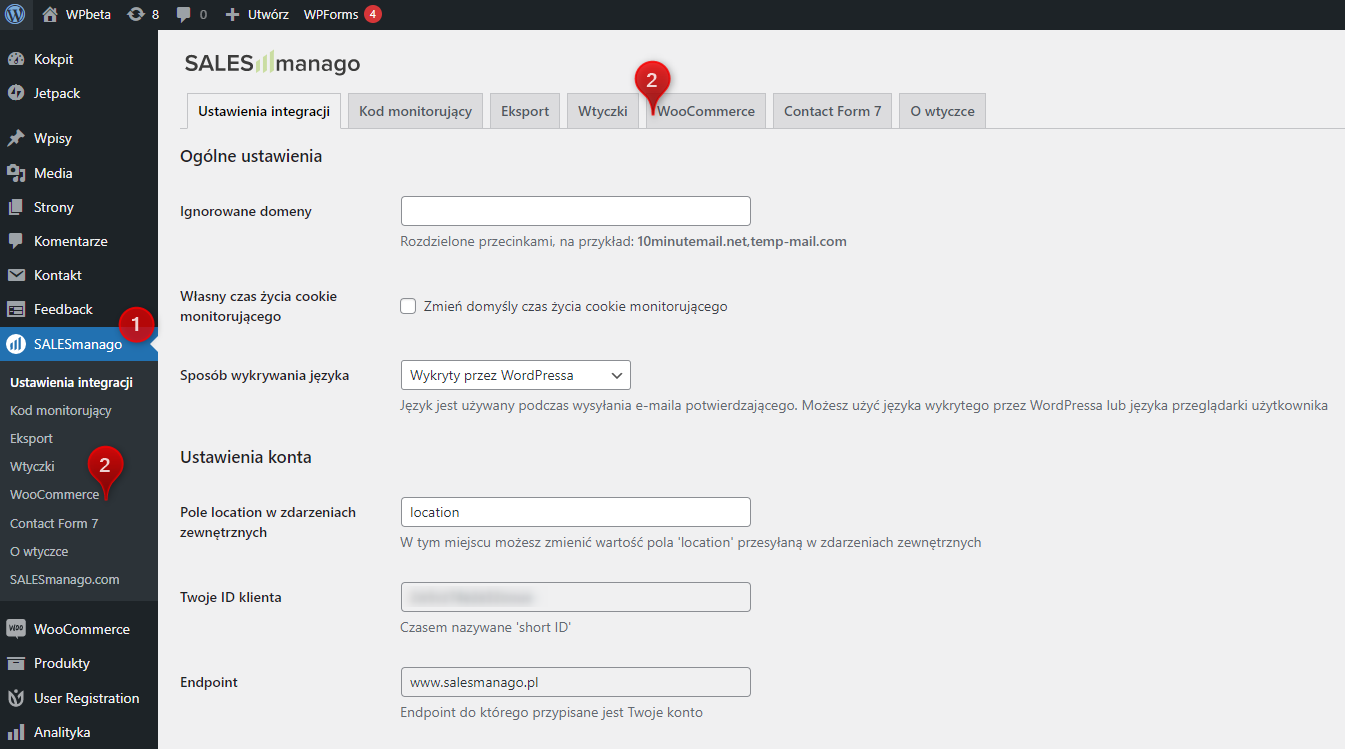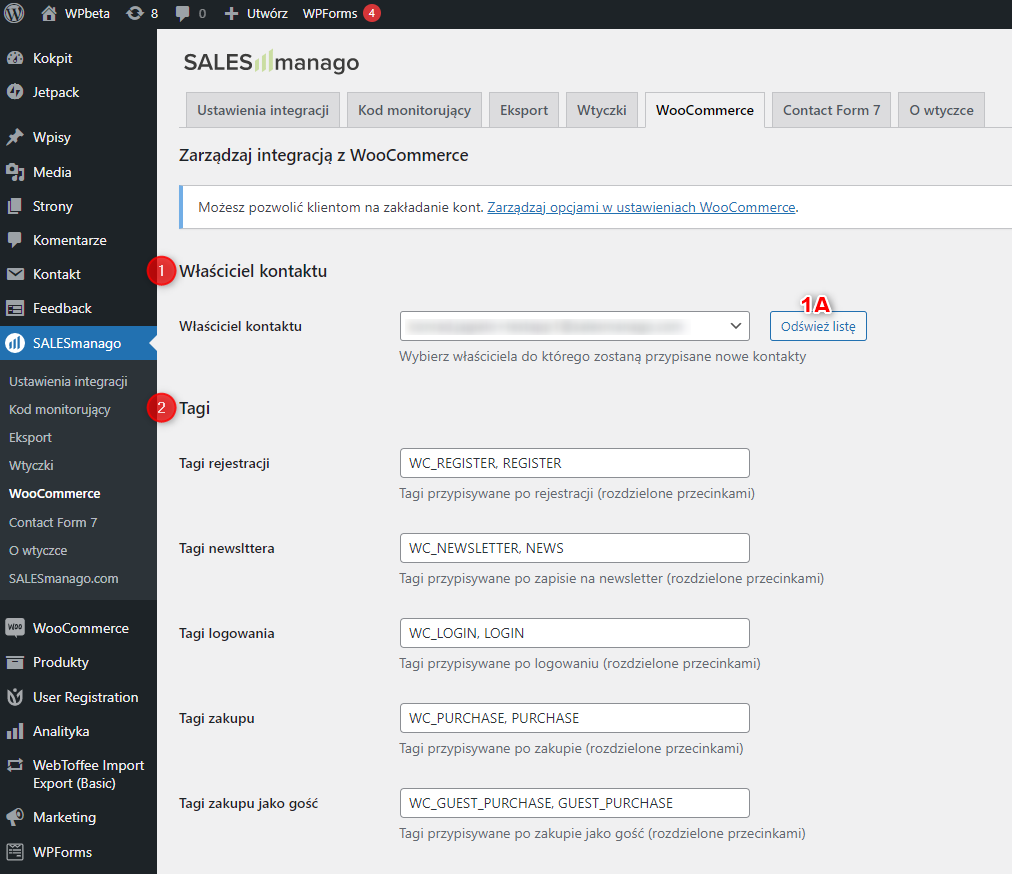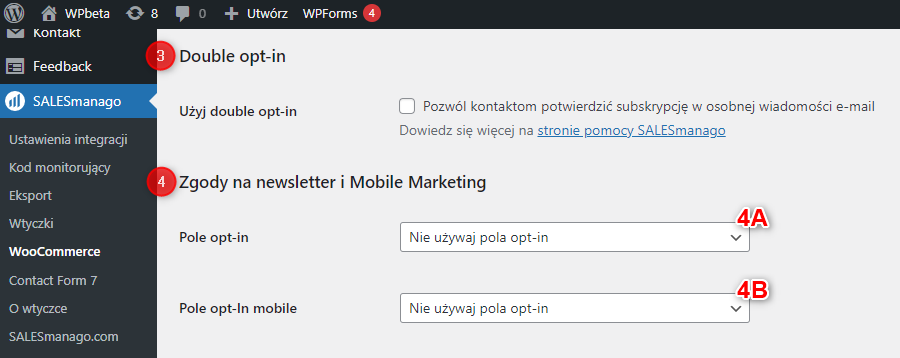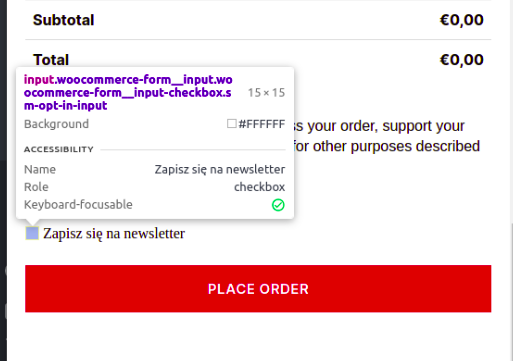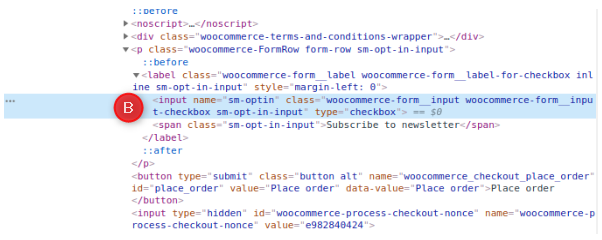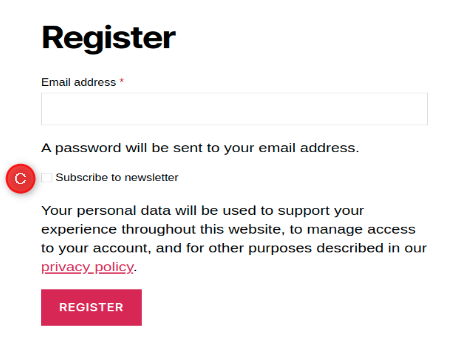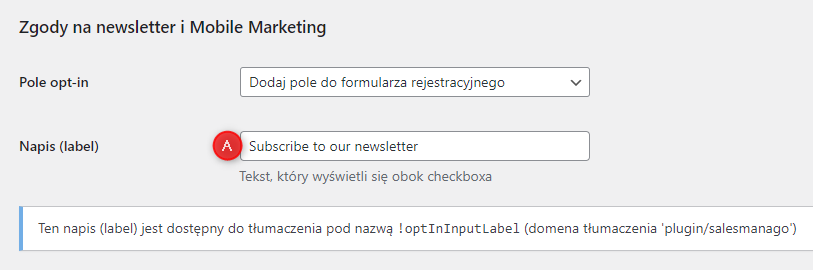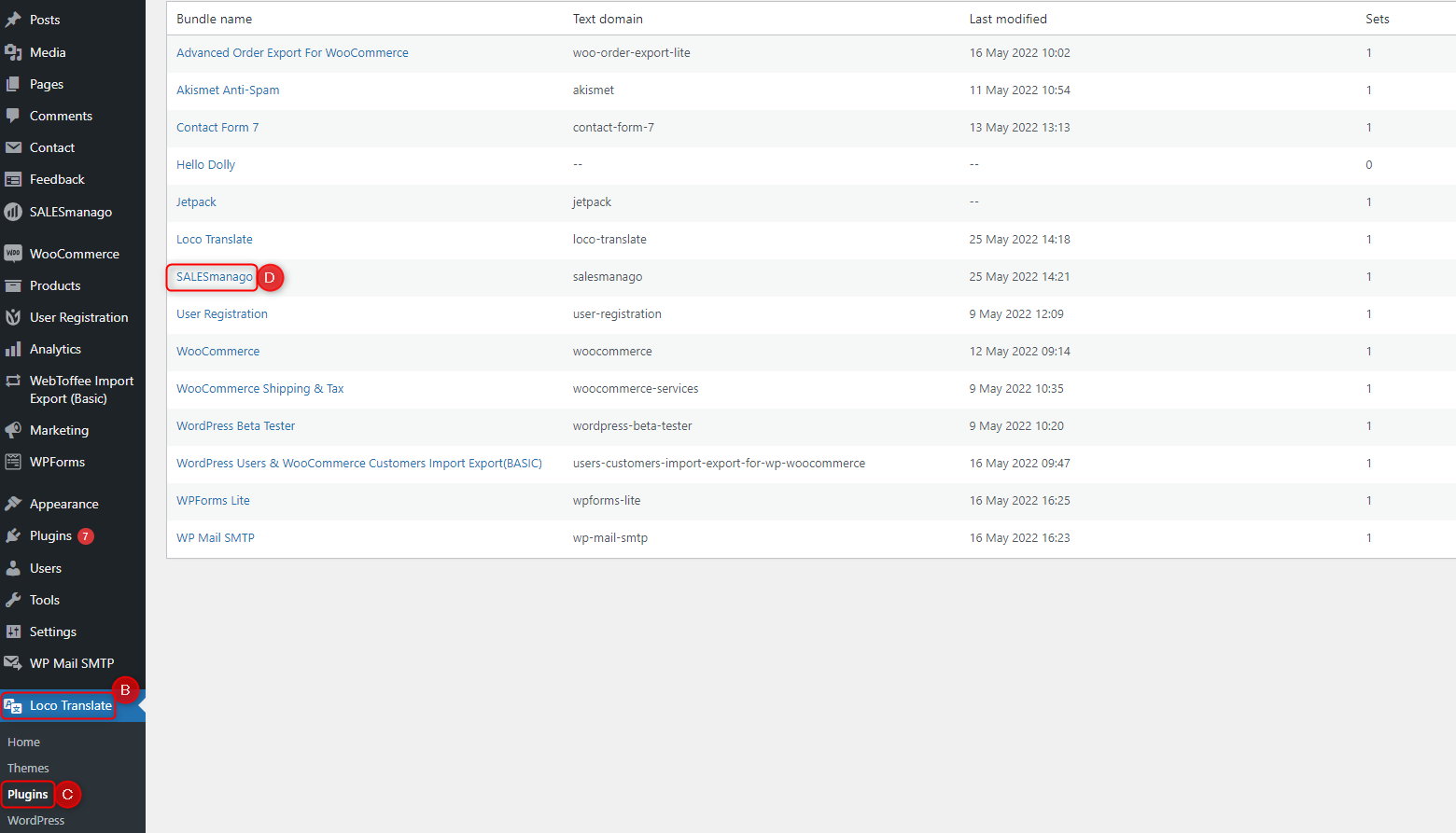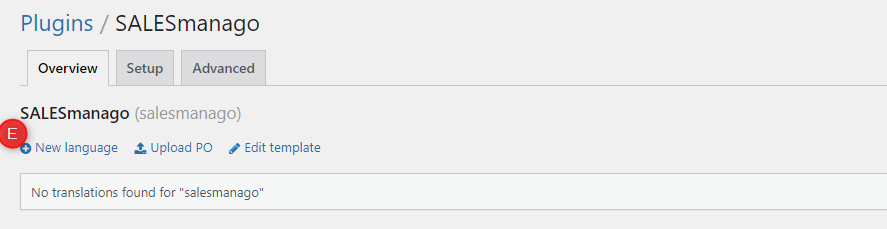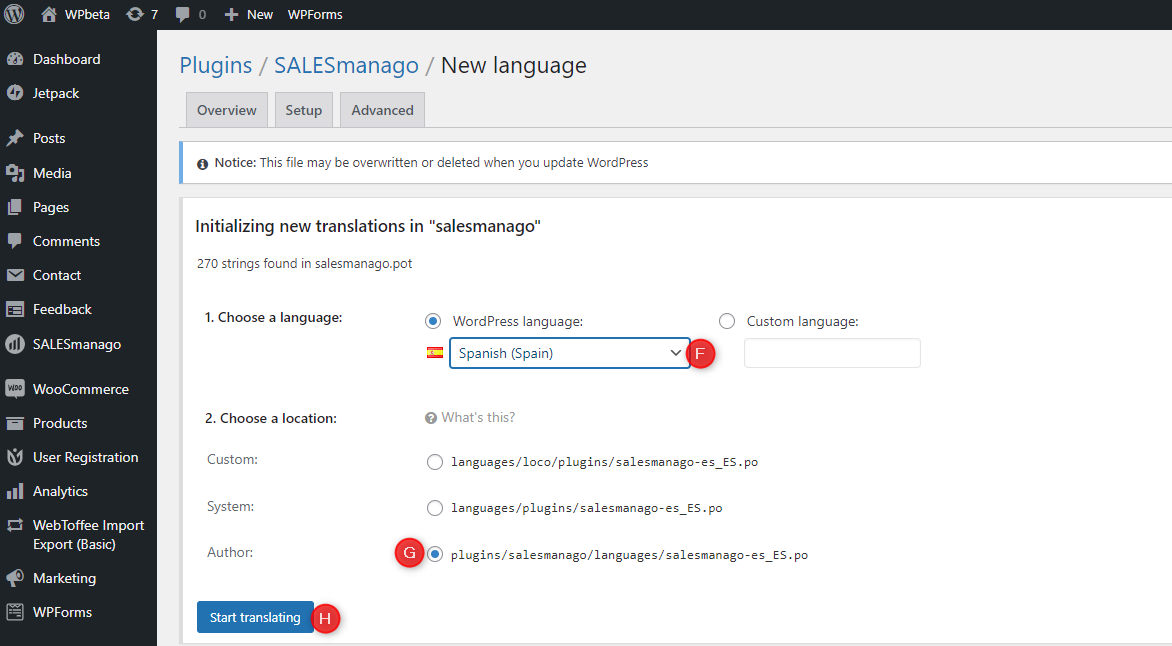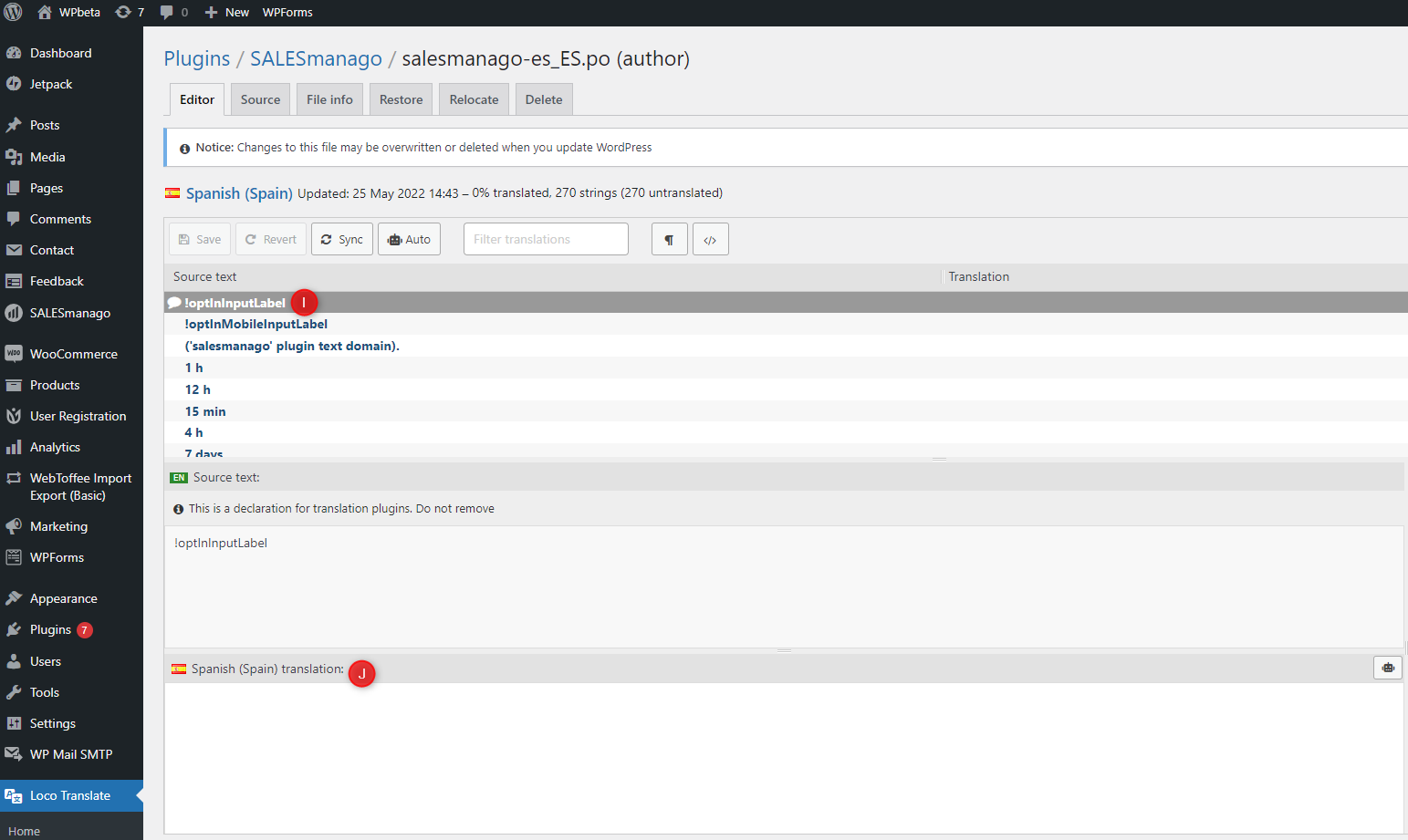WooCommerce to łatwa w konfiguracji i dostosowaniu platforma eCommerce oparta na WordPressie. Dzięki zintegrowaniu platformy WooCommerce z kontem SALESmanago wzbogacisz swoją CDP o dane dotyczące Kontaktów oraz dane transakcyjne, które możesz następnie wykorzystać do automatyzacji marketingu.
Wtyczka SALESmanago pozwala również na utworzenie lub zmapowanie pola zapisu na newsletter (podczas gdy ani WooCommerce, ani WordPress nie oferują takiej funkcji).
Aby pobrać wtyczkę WordPress, kliknij tutaj.
Powiązane artykuły:
- Integracje z WordPress >>
- Ustawienia integracji z Contact Form 7 >>
- Ustawienia integracji z Gravity Forms >>
Spis treści
- Podstawowe informacje
- Zakres integracji
- Instalacja
- Konfiguracja
- a. Nawigacja
- b. Ustawienia integracji z WooCommerce
- Opis techniczny
- a. Webhooki
- b. Nazwy pól
- c. Lokalizacja sklepu
1. Podstawowe informacje
Integracja z WooCommerce jest częścią wtyczki WordPress stworzonej przez SALESmanago. Aby dowiedzieć się, jak zainstalować i skonfigurować wtyczkę WordPress, zapoznaj się z powiązanymi artykułami wymienionymi na liście powyżej.
W tym artykule znajdziesz szczegółowe informacje na temat integracji pomiędzy platformami SALESmanago i WooCommerce. Wtyczka jest stale udoskonalana i dostępna za darmo dla naszych klientów.
Zintegrowanie WooCommerce z SALESmanago umożliwi ci przesyłanie pomiędzy tymi platformami istotnych danych o Kontaktach i transakcjach. Informacje te możesz wykorzystać do zautomatyzowania działań marketingowych i tym samym zwiększenia sprzedaży w swoim sklepie.
2. Zakres integracji
Po zalogowaniu do wtyczki, synchronizacja i przesyłanie danych zachodzą automatycznie. Zakres integracji obejmuje:
- dodawanie parametru monitorującego (ciasteczko smclient) do Kontaktów, które podały swój adres email;
- przesyłanie danych podawanych przez użytkowników przy rejestracji i dokonywaniu zakupu bądź w wyniku edycji konta (imię i nazwisko, adres e-mail, numer telefonu, adres, firma, data urodzenia, data utworzenia Kontaktu);
- przypisywanie Kontaktom tagów po wystąpieniu następujących zdarzeń: rejestracja, logowanie, zapis na newsletter, dokonanie zakupu, dokonanie zakupu jako gość;
- dodawanie lub mapowanie pola do zapisu na newsletter podczas rejestracji i składania zamówienia;
- potwierdzanie zapisu na newsletter (double opt-in);
- eksport Kontaktów i archiwalnych danych zakupowych z WooCommerce do SALESmanago;
- przekazywanie zewnętrznych zdarzeń typu zakup (PURCHASE) oraz koszyk (CART) dla zalogowanych i niezalogowanych Kontaktów, które mają już ciasteczko smclient.
Czytaj więcej o integracjach z WordPress >>
3. Instalacja
Integracja z WooCommerce jest częścią wtyczki WordPress opracowanej przez SALESmanago.
Dowiedz się, jak zainstalować wtyczkę >>
4. Konfiguracja
A. Nawigacja
Po zalogowaniu na platformę WordPress, przejdź do bocznego menu i wybierz SALESmanago [1]. (Jeżeli zobaczysz ekran logowania, podaj dane do twojego konta SALESmanago.) Następnie wybierz WooCommerce [2], aby zdefiniować ustawienia integracji.
B. Ustawienia integracji z WooCommerce
[1] Właściciel Kontaktu – wybierz właściciela Kontaktów (Contact owner), do którego będą przypisywane Kontakty pozyskane za pośrednictwem WooCommerce.
UWAGA: Lista właścicieli przesyłana jest przez system SALESmanago podczas logowania do wtyczki SALESmanago. Jeżeli od tego momentu zaszły jakiekolwiek zmiany w liście właścicieli, kliknij Odśwież listę [1A].
[2] Tagi – określ tagi, jakie będą przypisywane Kontaktom po wykonaniu następujących działań:
- rejestracja,
- zapis na newsletter,
- logowanie,
- zakup,
- zakup jako gość.
Możesz podać więcej niż jeden tag, oddzielając je przecinkami. Po zapisaniu ustawień wszystkie tagi zostaną odpowiednio przetworzone: małe litery zostaną zamienione na wielkie, a spacje – na znaki podkreślenia (_).
[3] Double opt-in – zaznacz to pole, jeśli chcesz aktywować mechanizm double opt-in (dwuetapowe potwierdzenie zapisu na newsletter).
Dowiedz się więcej o mechanizmie double opt-in w SALESmanago >>
[4] Zgody na newsletter i Mobile Marketing – ani WordPress, ani WooCommerce nie oferują funkcji zapisu na newsletter. Wtyczka SALESmanago pozwala jednak na utworzenie lub zmapowanie pola wyboru służącego do potwierdzenia zapisu na newsletter.
Jeżeli chcesz używać pola opt-in do zapisu na newsletter [4A] i/lub pola zgody na marketing mobilny [4B], wybierz spośród następujących opcji:
(i) Mapuj istniejące pole – opcja ta pozwala na zmapowanie wartości pola, które zostało już wcześniej dodane do formularza rejestracyjnego lub formularza zamówienia (checkout) (np. poprzez modyfikację szablonu lub z wykorzystaniem wtyczki oferowanej przez stronę trzecią). Zalecana nazwa pola to nazwa domyślna (sm-optin), jednak możesz również określić własną nazwę.
Zaawansowani użytkownicy mogą sprawdzić nazwę istniejącego pola w narzędziach deweloperskich przeglądarki. Przykładowo, w Google Chrome, otwórz panel Elements (Ctrl + Shift + C) i kliknij na checkbox do zapisu na newsletter znajdujący się na twojej stronie [A].
W narzędziach deweloperskich, kod odpowiedzialny za wybrane pole zostanie wyróżniony na liście elementów DOM. Jednym z jego atrybutów będzie name [B], którego wartość powinna odpowiadać ustawieniom wtyczki SALESmanago.
(ii) Dodaj pole do formularza rejestracyjnego – wybierz tę opcję, aby dodać pole wyboru do formularza rejestracyjnego.
WSKAZÓWKA: Możesz dostosować wygląd tego pola za pomocą klasy CSS sm-opt-in-input.
(iii) Dodaj pole do formularza rejestracyjnego i checkout – wybierz tę opcję, aby dodać pole wyboru zarówno do formularza rejestracyjnego, jak i formularza z podsumowaniem zamówienia – checkout.
WSKAZÓWKA: Możesz dostosować wygląd tego pola za pomocą klasy CSS sm-opt-in-input.
Przykład pola wyboru do zapisu na newsletter [C].
WSKAZÓWKA odnośnie do punktów (ii) oraz (iii): Jeżeli na swojej stronie oferujesz treści w różnych wersjach językowych, możesz skorzystać z opcji tłumaczenia napisu wyświetlanego obok pola wyboru. Aby przetłumaczyć ten tekst na inne języki, użyj wtyczki zewnętrznego dostawcy. Jeżeli nie wiesz, jaka wtyczka będzie dla ciebie najlepsza, zacznij od Loco Translate.
Tłumaczenie napisu z wykorzystaniem wtyczki Loco Translate:
Po wybraniu opcji (ii) lub (iii), zobaczysz pole “Napis (label)” [A].
Określ domyślny tekst, jaki ma być wyświetlany.
Zainstaluj i aktywuj wtyczkę Loco Translate. Następnie przejdź do bocznego menu i wybierz Loco Translate [B] -> Plugins [C]. Z listy dostępnych wtyczek wybierz SALESmanago [D].
Aby dodać nowy język, kliknij „New Language” [E].
Wybierz język z listy rozwijanej „WordPress language” [F]. W sekcji „Choose a location” zalecaną opcją jest opcja ostatnia [G].
Następnie kliknij „Start translating” [H].
Z listy „Source text” wybierz „!optInInputLabel” [I] (lub „!optInMobileInputLabel”, zależnie od sytuacji). Tłumaczenie tekstu wprowadź w polu na dole [J].
WSKAZÓWKA: Dopuszczalne są wszystkie tagi HTML.
[5] Zdarzenia zewnętrzne – tutaj możesz zarządzać ustawieniami związanymi ze Zdarzeniami Zewnętrznymi.
[5A] Hook aktywujący zdarzenie zakupu – Hooki to mechanizm WordPressa (używany również przez wiele innych platform eCommerce), który uruchamia pewne działanie (w przypadku wtyczki SALESmanago może to być przesłanie Kontaktu do systemu SALESmanago) w określonym momencie. Aby zapewnić, że mechanizm ten działa prawidłowo z różnymi metodami płatności oraz przetwarzania zamówień, nasza wtyczka umożliwia wybranie hooka obsługującego zdarzenia zakupu.
Domyślny hook to woocommerce_order_status_changed, jako że działa poprawnie w większości wypadków. W niektórych przypadkach może być jednak konieczna zmiana hooka. Najczęstsze problemy, jakie mogą zostać rozwiązane poprzez zmianę tego ustawienia, to podwójne (wielokrotne) przesyłanie bądź nieprzesyłanie zdarzeń zakupu do SALESmanago.
[5B] Identyfikator produktu przesyłany w zdarzeniach zewnętrznych – wybierz, jaki rodzaj identyfikatora produktu będzie przesyłany do SALESmanago w ramach Zdarzeń Zewnętrznych, takich jak koszyk (CART) czy zakup (PURCHASE). Możesz wybrać spośród następujących opcji:
- ID produktu,
- SKU,
- ID wariantu (domyślnie).
[5C] Zapobiegaj duplikacji zdarzeń – jeżeli zaznaczysz tę opcję, zdarzenie zakupu (PURCHASE) nie będzie przesyłane do SALESmanago przez 30 sekund po przesłaniu wcześniejszego zdarzenia PURCHASE dotyczącego tego samego klienta.
[5D] Czas życia cookies – określ, przez jaki czas ciasteczka SALESmanago będą aktywne, tzn. po jakim okresie wygasną. Wybierz jedną z opcji na liście rozwijanej.
Po zdefiniowaniu wszystkich ustawień, kliknij Zapisz [6].
5. Opis techniczny
Przeczytaj szczegółowy opis techniczny wtyczki WordPress >>
A. Webhooki
Wtyczka SALESmanago korzysta z następujących hooków z platformy WordPress:
- woocommerce_order_status_cancelled,
- woocommerce_order_status_refunded,
- woocommerce_checkout_update_user_meta,
- woocommerce_customer_save_address,
- profile_update,
- user_register,
- wp_login,
- woocommerce_add_to_cart,
- woocommerce_update_cart_action_cart_updated,
- woocommerce_remove_cart_item,
oraz z jednego z następujących tagów zakupowych:
- woocommerce_order_status_changed (default),
- woocommerce_checkout_order_processed,
- woocommerce_checkout_update_order_meta,
- woocommerce_pre_payment_complete,
- woocommerce_payment_complete.
Hooki wykorzystywane przy tworzeniu pola zapisu na newsletter:
- register_form,
- woocommerce_register_form,
- woocommerce_review_order_before_submit (opcja dodania pola wyboru na formularzu zamówienia – checkout).
B. Nazwy pól
Podczas przesyłania Kontaktów do SALESmanago przekazywane są następujące nazwy pól formularzy:
- billing_email,
- billing_first_name,
- billing_last_name,
- billing_city,
- billing_company,
- billing_phone,
- billing_postcode,
- billing_address_1,
- billing_address_2,
- billing_country.
C. Lokalizacja sklepu
- md5(get_permalink(wc_get_page_id(‚shop’))),
- md5(get_home_url()) (jeśli opcja powyżej nie działa),
- md5($_SERVER[‚SERVER_NAME’]) (jeżeli opcje powyżej nie działają).